奥宝aoi Basic training - Optimate functions(Optimate程序的主要功能)
奥宝aoi Basic training - setup A_SYNCS (设定 高度补偿(A_SYNC))

1.点击这里生成一 个新的窗口.
2.此按钮为高低解晰 窗口的转换开关,做高 度补偿时,应按下此按 钮(表示高解晰窗口)
4.确认选择的高解晰 窗口的位置为PCB的 表面,不能放在元件上,
并且右侧不能有较高 元件(造成的 SHADOW会有影响.)
3.将高解晰窗口放在接近板中 间的位置,对于抛物线补偿模 式,至少需要2个以上的高度补 偿点分布在板的中间线附近,
8.(VH)表示高解晰的 高度补偿窗口,激活此 窗口按下CTRL+X
9.选择此灯光就可看 到一条GRID光.
10.如果GRID灯光不 太亮的话,可以点击这 里延长爆光时间,达到 理想的亮度.
修改这里的数字,在 80~100之间调整,这个 数字只能手动修改,做 机器校正时,其它信息 都会自动保存,只有此 值不会改变.改好后点 击OK.
可参考用户手册关于高度补 偿位置和补偿方法的介绍.
6.确认后,将在程序的 最后出现这样一行高 解晰窗口,鼠标左键双 击WINDOW(H)栏
5.确认好位置后,点击 此按钮确认.
7.在弹出窗口中选 用此选项, 此窗口类 型只有diffuse 和Grid light 有用(可节约少许 测试时间)
(在这里只能选择 diffuse & Grid light)
Basic training
设定 高度补偿(A_SYssembly Solutions
成功设置定位点后,元件的 位置已经确定,接下来就需 要设置板弯的高度补偿,一 般情况需要在所有元件完全 定义完成后再设置高度补偿, 不过在此阶段先设置高度补 偿有助于元件高度的定义, 在最终做窗口重新排列 (Windowize)之前,可以删 除A_SYNC改用自动高 度补偿,也可以保留,不用 自动补偿.
奥宝aoiBasic training - creating multiboard (多连扳的设定)

多连板设定
统一Fidducialt和ASYNC 统一Fiducial,独立ASYNC 独立 . Fiducialt和ASYNC
高度补偿点
Fiducial定位点
连板定位有多种方式。上图 所示为使用统一的定位点和 高度补偿点-所有连板使用同 一偏移值
上图中所示为各连板使用统 一的FIDUCIAL定位点而各板 的各自的高度补偿点-整板用 同一对FIDUCIAL定位点,但 每个子板用其自身的高度补 偿点。
Electronics Assembly Solutions
这是开始设定连板前的情况-一 块完全定义好的子板。现在我 们需要定义连板。
按下这个键进入“Multiboard options”设定界面
也可以用别的方法进入“Test module”窗口的的 “Test options” 菜单中或 是..
现在看看不规则形状多连板。和规 则形状多连板的主要区别是各子板 间距不同。通过这个选项可以设定 不带旋转子板的不规则形状多连板
需要在这里定义子板的数 量。
按下 “Edit sequence”可以 定义板间的偏移量.
在这里定义每一块子板相对 于第一片子板零点的相对距 离。子板的最大数量不能超 出先前设定的数目。
Self training
多连板的设定
• 15.10.2003 SZ
Electronics Assembly Solutions
Self training
在此教材中我们将介绍各种不同类型多连板测试程序的 设定。一些细节和提示将助你在尽短时间内完成一个好 的程序
Electronics Assembly Solutions
最后一种情况是-独立 的FIDUCIAL定位点和 独立的高度补偿点-每 个子板都各自独立计 算定位点和高度补偿 点
TRI AOI 操作员培训教材

Inventec Confidential
Page 14
RS软体使用技巧
Inventec Confidential
Page 15
對主要不良作出明確定義: 1.缺件:應該置件的位置,沒有置件。 2.偏移:零件偏離PAD超出檢驗規范所允許的值。 3.錫少:零件端子無明顯爬錫現像。 4.立碑:零件一端焊接在PAD上,另一端翹起或者豎起 5.空焊:零件貼在PAD上,但沒有焊在一起。 6.翻件:零件正面在下面,反面朝上。 7.側立:零件側面焊接在PAD上。 8.錫橋:零件與零件之間,或者IC 引腳與引腳之間有焊錫連接在 一起。 9.極反:零件貼裝方向與正確的方向不一至,旋轉90或180度 10. 错件:元件与BOM规定元件不同
维修站信息
AOI = Automatic Optic Inspection
ห้องสมุดไป่ตู้
自动光学检测
Inventec Confidential
Page 3
AOI简介
目前公司有TRI7501和JUZTE MI 3000两种机型
AOI包括以下两部份:AOI Machine(机器),Repair Station(维修站) AOI利用影像对比&灰阶来检测不良的,AOI能检出以下不 良:缺件,极反,短路,反白,立碑,侧立,空焊,锡多,锡少等 等
Page 17
Inventec Confidential
Page 18
IC偏移一定要注意不能单独看几 个脚,要比对实板看整个元件是 否偏移
Inventec Confidential
Page 19
针对大元件的偏移,AOI通常是根 据颜色的差别检测PCB上白色的 边框或元件本体边缘
奥宝aoi Basic training - Optimate functions(Optimate程序的主要功能)

拖动滚动条,可以看到更 多的有关信息,如高、低 解析下的样本数量,板的 名称和连板的数量
在这里有很多有用的信息,如在调整 锡形之前有漏测- good (v) ..
和测试机器的工作过程一样,都经过 这几个过程r – shape “fail” (x), advance “pass” (v) – 结果 “pass”.
..在调整锡形后没有漏测- bad (x).
这里的 “1”是在第一阶段,锡形调整前(1st phase) – 1 个漏测- “0”是在调整锡形后测试的结果(3rd phase) – 没有漏测
按下这个键或F2保存
这里显示所做的修改已经保存
可以只检查锡形而不调整锡形。 这样就需要建立一鼐用户定义 的工作模式 “Check”.
按下这个键开始进行 优化
要优化的锡形文件..
..优化所使用的数据..
..优化模式 在系统在处理时,这个进度 条将变成红色。只有当它为 绿色时才可以修改设定。
这个表格显示的是OAD(PAD)文件 的内容。它列出了OPTIMATE要优 化的内容。
Optimate 有三个过程。第一阶段是检测, 就和检测机一样。在这阶段将会显示出该 元件锡形和ADVANC的结果。
Electronics Assembly Solutions
打开OPTIMATE的一些特定功能, 选中OPTIMATE图标单击鼠标右键 选择“Properties”,在弹出的界面中 设定起动参数“/exp”.
在这个窗口中输入 “/exp”
首先介绍优化参数。对于不同 的情况需要选择不同的优化模 式。 “Optimization Tools”中可 以修改相关参数。按下这里进 入设定界面
“Reinitialize block” 可以用 现存的样本重新学习 ADVANCE。按下“OK”
自动光学检查(AOI)

技术进步:更高精度、更快速 度、更智能的OI设备
应用领域:拓展到更多行业, 如半导体、电子、汽车等
市场竞争:国内外企业竞争加 剧,推动技术升级和创新
环保要求:满足绿色制造和可 持续发展的要求,降低能耗和 污染
感谢您的观看
汇报人:XX
OI可以大大提高生产效率,减少人 工检查的错误率。
添加标题
添加标题
添加标题
添加标题
OI主要用于检测电子产品的表面缺 陷、焊点质量、元件放置等。
OI广泛应用于电子制造行业,如 PCB、SMT等领域。
自动光学检查 (OI)是一种 通过光学手段 对电子元件进 行自动检查的
技术。
OI系统通常包 括一个摄像头, 一个光源和一 个图像处理系
统。
工作原理:摄像 头拍摄电子元件 的图像,光源提 供均匀的照明, 图像处理系统分 析图像,检测出
缺陷和异常。
OI的优点:速 度快,准确度 高,可以检测 出人工检查难 以发现的缺陷。
电子行业:用于检测电路板、半导 体等电子元件的缺陷和故障
航空航天行业:用于检测机、卫 星等航空航天设备的缺陷和故障
准备阶段:确定检测目标和标准, 准备检测设备和工具
分析阶段:对检测数据进行分析和 处理,找出存在的问题和缺陷
添加标题
添加标题
添加标题
添加标题
检测阶段:按照预定的流程和标准 进行检测,获取检测数据
报告阶段:将检测结果和分析结果 整理成报告,提供给相关人员和部 门
检测结果分为合格和不合格两种
不合格结果表示产品不符合标准要 求,需要返修或报废
添加标题
添加标题
添加标题
添加标题
合格结果表示产品符合标准要求, 可以继续生产
奥宝aoiBasictraining-calibration(校正)

Electronics Assembly Solutions
注意:在校正时一定要没有板在机器内
在OPC的第二行加入一个新窗口。窗口的 坐标随意也不必是绝对坐标窗口。激活这 栏并按下ALT-C
注意:在校正时一定要没有板在机器内.
输入 “#adapcfg”然后按下 “OK”.
注意:在校正时一定要没有板在机器内.
在这里定义测量点的颜色: 黑色或白色
这里定义测量点的尺寸 – 一定要 正确。如果必要可以测量这个值。
蓝色窗口的坐标在这里。
注意:在校正时一定要没有板在机器内
这是位于不同位置时的测 量点X, Y坐标。这是绝对 坐标值。
“dz” 是校正结果 – 每个测 量点的高度。
注意:在校正时一定要没有板在机器内.
此例中蓝框坐标错误。 可 以通过一个绝对坐标窗口 (高解析,按下CTRL键) 测量它的位置。对于活动 边请检查宽度是否正确。
注意:在校正时一定要没有板在机器内.
按下 “OK”后, 窗口坐标为这个角的坐标。所 以,测量点的X,Y坐标应该加上4MM,或把 该角放在测量点的中央。 然后把这些坐标填 入 “Adaptor reference” 中 (Hardware config>Adaptor reference..).
Electronics Assembly Solutions
激活散射灯光看低 解析点(白色)
按下这个键看低解析图像 此例中可以看到白点后的橙红色点
这些点是没有测 量的点:它们在 范围之外。
打开GRID灯光看高解析点 (黄色的点)
看高解析图像请把这个图 标设为Hi.
在这里可以看到白点后的橙 红色点。
按下这个键逐步测试GRID。 如果系统没有找到十字, 调整窗口坐标使十字位于 窗口正中央。
PCB制造 奥宝AOI设备作业指导书

PCB制造奥宝AOI设备作业指导书目录1.0 目的 (2)2.0 适用范围 (2)3.0 职责 (2)4.0 术语及定义 (2)5.0 作业规范 (2)5.1 作业流程图: (3)5.2 基本登入操作 (3)5.3 料号选择 (5)5.4 对位 (5)5.5 校准 (6)5.6 首次检测 (7)5.7 参数设置 (7)5.8 批量检测: (12)5.9 关机 (14)6.0 安全生产注意事项 (14)6.1 安全注意事项: (14)6.2 生产注意事项 (15)7.0相关文件 (15)8.0相关表单 (15)1.0目的为Orbotech AOI扫描机生产操作、保养提供工艺指示,使之能按指示执行,确保产品质量。
2.0适用范围适用于Orbotech AOI扫描机操作员工。
3.0职责3.1生产部:负责按作业指导书进行日常生产和设备保养,工段主管领班负责监督执行。
3.2工艺部:负责编写、修订作业指导书,控制、调整工艺参数,指导生产并解决工艺问题。
3.3品质部:负责对物料、产品质量的监控及板件物理性能的测试,稽查日常生产、保养情况。
3.4设备部:负责设备维修,定期对设备进行维护保养,指导生产部日常设备保养。
3.5物控部:负责提供合格的物料。
4.0术语及定义AOI: Automatic Optical Inspection (自动光学检测),将扫描图像与标准图像进行逻辑比较,从而产生缺点信息。
5.0作业规范5.1作业流程图:5.2基本登入操作5.2.1按启动/停止面板上的“启动”按钮开机。
5.2.2开机后,双击电脑桌面上“Discovery”应用程序,系统会自动进入登录界面。
5.2.3在“User name(用户名)”中输入登录用户名(如:developer)。
5.2.4在“Password(密码)”中输入密码(如:developer)。
5.2.5点击“开始”按钮,此时出现应用程序屏幕并自动开始初始化。
每次启动应用程序时,系统会在首次登录后自动开始初始化,操作员也可以在菜单栏中选择“维护”-“初始化”手动执行初始化。
AOI培训资料
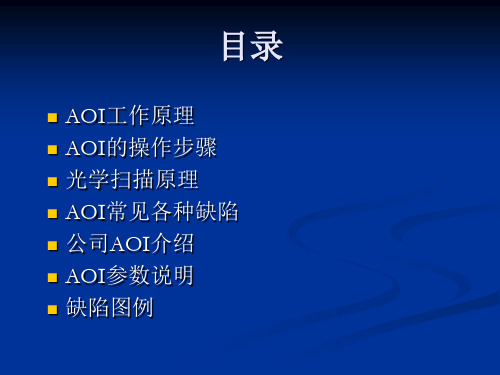
检测尺寸:
1、厚度范围:2-300mil 2、最大面板尺寸:26〞*25〞(660*635mm) 3、最大检测尺寸:24〞*24〞(610*610mm) 4、最小检测线宽:2mil(50um) 系统确认:内建摄影机
建立资料来源:CAM 面板对位方式:板边对位
检测光源:高倍数双镜头摄象机拍照
1、形态学演算法。即将板面图形的特征点与标准图形的特 征点相比较,找出其中的不同点的坐标。
2、逐点比较法。依据不同的分辩率,将板面分隔成若干小 单元进行逐单元比较,根据不同的公差,寻找出超出公 差范围的单元。
AOI相对于人工目检的优势
AOI
1、最佳影象质量 2、最小人为错误 3、协调的重复检查 4、标准以及可控制的标准 5、使用可调的高倍数光学影
AOI扫描出的缺陷信息有助于防止有缺陷的板层被加 工到最终的PCB中,从而达到控制品质和改善工艺的 目的。
AOI的操 作步骤:
AOI所使用的检测方式
到目前为止,利用AOI检测PCB板面主要有三种反光方式 1、自然光照射致PCB板面,通过用CCD接收铜面反射的红
光来获取板面图形。这是如今最普遍的一种方式。
针孔 (2)
断路 (3)
蚀刻不尽 (4)
缺口(5)
导线缺少 (6)
凸铜 (7)
缺点类型
短路(8)
孔尺寸不符 (9)
线距不足 (10)
铜渣 (11)
缺点类型
多余导线 (12)
漏钻孔
常见短路的各种形式
残铜的形式
缺口与突起的形状
安全操作温度:16-28℃ 资料格式:ODB++、Gerber 操作系统:windows系统
康代AOI(orion 860)
奥宝AOI 6 Basic training - (学习漏测的方法)

Basic training
学习漏测的方法
• 29.08.2003 SZ
Electronics Assembly Solutions
下一步需要确认机器检查的位 置是否正确,选择相应的 Graph level.
选择“ solder joint sync (2) “或者元件的数量较少时选 择(3),差别在于(3) 会一步一步显示结果.
用CTRL-T将该行TAG起 来..
选择“Only tagged”.
按住CTRL键点击“GO”, (如果之前已经测试过定位点), 如果采用缺点照片,则不需要按C TRL键.
再测试该元件,系统将报告 刚才学习的参数出错.
检查漏测的元件,用 CTRL+X可看到低解晰 的图片,用CTRL+V可 看到高解晰的图片.(本 例中采用缺点照片)
采用不同的灯光和相机,观察缺点与正常元件的区别,如 果看不出好与坏的差别,尽量不要学习.本页显示了不同 灯光不同方向相机看到的不同效果.
可以在这里选择不同的相 机,也可用键盘的“+”和 “-”切换.
点击这里输入学习的数据 保存的路径.
学习前,设置“Hires retest” 为 ON.使缺点同时学习到高解 晰.
这里输入学习的数据要保存的路径,产 生的文件以*.OAD (PHD) 保存,如 果这里是空白,则*.OAD(PHD) 将保存在程序的相同路径下.
按住CTRL键点击“G O”.
括号里没有参数报错表示该 缺点漏测,如果有相关参数 报错,表示在学习前即可检 查到该缺点,不管怎样,在 设定的路径下,都将得到一 个*.OAD的文件.
AOI目检基本操作培训

AOI目检基本操作培训
AOI(Automated Optical Inspection)即自动光学检测技术,是一
种通过光学方式对印刷电路板(PCB)或其他电子产品进行检测和检测缺
陷的技术。
AOI技术在电子制造业中广泛应用,可以提高生产效率和产品
质量。
1.AOI系统的组成部分:AOI系统由光源、相机、图像处理系统和运
动控制系统等组成。
培训中应介绍这些组件的基本原理和功能,让学员了
解AOI系统的工作原理。
2.AOI系统的校准:在使用AOI系统之前,需要对系统进行校准,以
确保检测结果的准确性和可靠性。
培训中应介绍校准的步骤和注意事项,
并演示如何进行校准操作。
3.AOI系统的操作界面:AOI系统通常提供了一个图形化的操作界面,学员需要熟悉操作界面的各个功能模块和操作方式。
培训中应介绍各个功
能模块的作用和使用方法,让学员能够熟练操作AOI系统。
5.PCB的装夹和对焦:在进行目检之前,需要将待测的PCB装夹到
AOI系统中,并对焦使图像清晰。
培训中应教授学员如何正确装夹PCB和
调节对焦,确保图像质量和检测精度。
6.目检的实施和结果分析:在所有准备工作完成后,可以开始进行目
检操作。
培训中应演示如何进行目检、如何分析检测结果,并介绍常见的
缺陷类型和处理方法。
7.故障排除和维护:在使用AOI系统过程中,可能会遇到一些故障或
需要进行系统维护。
培训中应介绍常见的故障排除方法和维护技巧,让学
员能够应对各种问题。
奥宝AOI-Discovery-Training-操作手册
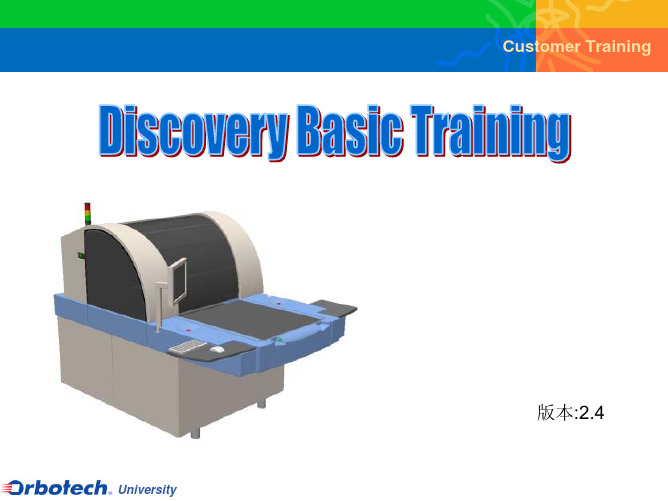
AOI
; 快捷 ; 准确 (CAM 资料作基礎) ; 没有额外费用
; 自动程序 ; 缺点之间的时间为一秒 ; 清晰,高倍数,彩色影像 ; 高度可靠
University
AOI相对于目检的优势
目检
影像质量差 检测程序不一致 依赖人员警觉性和判断 产能不稳定 生产流程分析与控制很困难
maximum 3.8
Pad 44 X 44 Minimum – 2 maximum + 3
University
Contour CAM data
Customer Training
Holes 8 mil Missing holes
Pad 24 X 27 Minimum - 1 mil Maximum + 1 mil
保证有足够的光强从PCB反射到CCD
Lens--镜头
保证最佳的光学射到到CCD
Color Filter--过滤镜
保证不同材质的PCB反射到CCD的光对比最佳
Video---摄像头
显示清晰的缺点实际图像
CCD&A2D--光电耦和器(Charge Couple Device )和模数转 换
Pad 34 X 42 Minimum - 1 mil Maximum + 2 mil
Circle Pad Minimum – 0.5 mil Maximum + 1 mil
参考资料reference如何来?
Customer Training
Genesis+AOI manager+资料库 Genesis的AOI interface 处理Cam资料 将带有OPFX格式的资料Output到AOI manager AOI manager学习相应的资料,产生reference
澳宝AOI

澳宝AOI
一,初始化:Communication 通讯(软件,硬件,网络)
Camera 相机CCD
Motion 运动(马达伺服)
SIP 图像处理
Video 图像处理确定
Electricity 电源(灯,电源开关)
Job Flow Manager 工作站资料
HW IP 图像处理卡
二.1.打开命令-右击鼠标点击K进入命令栏
2.查看网络连接;命令栏下输入ping dbservi 回车,出现64msi 或128msi 视为正常连接
出现un视为没有连接
3.软件打不开修复方式:命令栏状态下输入:cd空格/pci回车,再ls回车;进入的是PCI文件夹(系统软件备份)
输入SU回车再输入sirob回车(工程师模式,为了删除文件)
输入rm 空格-rf空格default_setup回车(删除)再LS回车
输入tar空格xvfpz空格default_setup-mar282016-ok,tgz回车
三.查看硬盘状态;命令状态先输入bf空格-L回车
注意事宜
1.电脑不可以把电池拔掉(主板会恢复出厂设置):拔了电池后要改主板时间和bios里面的
IDE改成AHCI
2.电脑硬盘不可以调换位置(调换位置后会出现找不到资料)
四;电脑开不了机,出现
这样的情况,输入密码sirob回车,在#号提示符号下输入fsckk空格—y 回车,等待再次出现#号提示符号的时候输入reboot 回车。
AOI ORBOTECH(奥宝)系列(编程的流程)

VT-8000 Training CourseAOI程序制作程序(Ver.1.4) 目录A. 开机B. 程序制作流程图C. 准备CAD dataD. 放入PCBE. 转CAD data成为测试程序(OPC file)F. 调整PCB对设备的offsetG. 建立X,Y&Z轴定位窗口及零件H. 窗口最佳化排列I. 定义零件J. 计算阴影效应K. 系统检查程序L. 程序调整辅助工具M. 多连片设定A. 开机1. 打开Hub 电源并确认网络线已接妥2. 打开缺点确认维修站VRS(repair station)电源. 维修站自动执行作业软件 (VP64.EXE),屏幕出现关机前加载之档案.3. 打开设备(Trion-2XXX/VT-8000X)电源. AOI 自动执行作业软件(VED8200.EXE), 屏幕出现关机前加载之档案. a. 确认各门盖均已盖妥 b. 确认气源已经接上 c. 打开计算机电源 d. 打开马达电源 4. 网络自动联机B. 程序制作流程图 :nC.准备CAD data:1.New method.另外说明2.有文本文件(CAD data)专程测试程序a.文本文件需至少包括以下5项内容:●Component name. 零件名称,如R1,R2,C8…等.●X coordinate. X坐标●Y coordinate. Y坐标●Component type. 零件种类,如R1206,R0805,C0603…等.●Orientation. 零件置放方向,如0,90,180,270等.b.确定CAD data内每一行资料,都代表一颗零件.c.确定CAD data内各行的每一笔资料都靠右或左对齐.d.确定CAD data内第一行的每一笔数据(尤其最后一笔)都有最长字符.程序制作者可在CAD data数据中,输入空格符,使拥有最长字符.D.放入PCB(调整设备轨道宽度):1.点选Board config>Adapter/Carrier>Y size/Belt Width(adapter).2.输入轨道宽度. 单位为”mm”.3.到主画面点选”Width Adjust”. 设备自动调整轨道宽度(若为高速进出板设备,需另输入一次轨道宽度.单位为1/10mm)4.确认设备轨道与输送带宽度是否正确. 将PCB防到轨道与输送带上并手动前后移动.PCB板边与轨道之间隙总和约0.5~1mm.5.重复步骤1~4并调整轨道宽度到正确为止.6.放入PCB.7.到主画面点选”Lifter”. PCB送到adapter的stopper位置后停止并夹板.8.PCB位于测试起始位置.E.转CAD data 成为测试程序(OPC file):C AD C o n v e r s i o n S c r e e nc t r o n i c s A s s e m b l y1.将欲使用的shape file,library及任一OPC档案复制到欲使用的工作目录.2.将CAD data 复制到前项包含shape file,library及OPC档案的工作目录.3.到前述目录加载任一OPC档案. File>Load File4.有CAD data 转OPC程序.a.如果手边有可用的profile,且CAD data格式不变时●到主画面点选“Import CAD file”File>Import CAD file.●输入PCB尺寸(X,Y).●点选“Edit Profile”屏幕显示profile画面.●点选“Select profile”并选择要使用的profile.●点选“Select CAD file”并选择要转的CAD档案.●点选“Import CAD now”.●逐条阅读显示讯息并均点选“OK”.●点选“DONE”产生以CAD file主档名为档名的新OPC测试程序.b.如果手边没有可用的profile,或CAD data改变格式时:●到主画面点选“Import CAD file”File>Import CAD file.●输入PCB尺寸(X,Y).●点选“Edit Profile”屏幕显示profile画面.●点选“Clear all”清除画面旧资料.●点选“Select CAD file”并选择要转的CAD档案.●将CAD data之五项数据及“test position”, “comment”标示并对应到适当位.Test position CAD data内,含数字的字段,入零件置放角度的对齐字段(该字段一定是数字).Orientation 零件置放角度.Name 零件名称.X X坐标Y Y坐标.Comment 说明栏,非必须,但表示后,可作为以后参考之用.Type 零件种类.●修改各标示字段与PCB的对应关系.Orientation 完成程序CAD转换后,检查零件定义方向和实板置放方向是否一致.修订本字段,使其一致.Name 不变.X,Y coordinates 完成程序CAD转换后,注意先确认PCB流向, 再检讨X,Y坐标Unit(单位),offset(CAD data对PCB)及Rotate(PCB置放方向)与PCB实板之差异并逐一修正.Comment 不变Type:√到“Define type aliases”.√点选“Learn”. 屏幕显示“Select learned aliases”对话窗口.√点选“all”.√点选“OK”.√点选“Done”. 先暂时以dummy零件转换,待PCB实板对应后, 再逐一转换实际零件.●点选“Import CAD now”.●逐条阅读显示讯息并均点选“OK”.●点选“DONE”产生以CAD file主档名为档名的新OPC测试程序.c.重复执行上述步骤b,确认程序内的零件坐标都与PCB实板正确对应.d.回到edit profile画面并储存profile.F.调整PCB对设备的offset:1.到Generate Module Window(Ctrl+2)并点选“new window”.2.压下并保持Ctrl键,光标在Generate Module Window(Ctrl+2)的任意位置点以下左键, Camera window(Ctrl+3)显示点选位置的影像.3.重复上述动作,使Camera window(Ctrl+3)显示之画面落在PCB左下角(仍然按住并保持Ctrl键).4.点选“OK”Component Editor Window(Ctrl+5)的最后面,出现一行新窗口且坐标为绝对坐标.5.将该窗口的X&Y坐标(绝对坐标)输入到Component Editor Window(Ctrl+5)之board config>individual board>X offset(board) & Y offset(board). 零件蓝色外框应与PCB实际零件位置大约一致.6.删除(Delete)前面产生的新窗口.7.取消“new window”功能.8.将光标移到Generate Module Window(Ctrl+2)画面,再左下角的窗口连点左键两下. Camera window(Ctrl+3) 出现PCB相对窗口画面, Component Editor Window(Ctrl+5) 出现PCB相对窗口内容.9.将光标点到Component Editor Window(Ctrl+5)第一个窗口内的任意一行后,按下Ctrl+X. 点选的零件会以红色X标示.10.到Camera window(Ctrl+3),选择任一top camera所见画面.11.仍在Camera window(Ctrl+3),点选“move component”功能.12.按住并保持Alt键,将光标移到任一零件后,连点两下. 按住Alt键可移动整片PCB.若不按住Alt键,则只移动光标指示的零件.13.按住并保持Alt键,按住鼠标右键并移动鼠标,使零件蓝色外框与实际零件位置一致后,点“OK”. 完成PCB对系统(tester)的offset调整.G.建立X,Y&Z轴定位窗口及零件:1.CAD file 包含X&Y轴Fiducial Mark时:a.找出CAD file内的Fiducial Mark. 选出2个.b.分别为前述之Fiducial Mark制作窗口(共2个).●到Generate Module Window(Ctrl+2)点选new window及Highres.●光标在Generate Module Window(Ctrl+2)任意位置点一下左键.●点选“OK”. Component Editor Window(Ctrl+5)的最后面,出现一行新窗口.●光标在Generate Module Window(Ctrl+2)任意位置再点一下左键.●点选“OK”. Component Editor Window(Ctrl+5)的最后面,出现另一行新窗口.●取消new window功能.●在Component Editor Window(Ctrl+5),将新建两行窗口之window type(到该行window 之type处连点左键两下)改为Fiducial Mark.●将两个Fiducial Mark零件分别放入新产生的窗口内.Mark任一个Fiducial Mark零件,放入任一个Fiducial Mark窗口内.Mark另一个Fiducial Mark零件,放入另一个Fiducial Mark窗口内.●分别修正两个Fiducial Mark窗口坐标为:X坐标对应之Fiducial Mark零件的X坐标减4(-4).Y坐标对应之Fiducial Mark零件的Y坐标减3.25(-3.25).●两个Fiducial Mark零件分别在新产生的窗口中央.c.将制作完成之Fiducial Mark窗口及零件移到程序的最前面.d.设定Fiducial Mark.●♦,●&■选ZNR_A.●选CROSS_B.●╬选DCROS_B.●确定两个Fiducial Mark的program camera设定为1.●在第一个Fiducial Mark之comment字段键入@C4G1.5#ks(建议设定值,可能因PCB不同而有不同设定).●在第一个Fiducial Mark之comment字段键入@C4G1.5#ki(建议设定值,可能因PCB不同而有不同设定).●Comment字段内容,可由系统自动学习设定(参数b=1),或由使用者自行输入(参阅A Tool35设定C1~C8,参数b=0).●检查参数f设定,依Fiducial Mark不同而有不同.e.调整Board tw mm/m & Board shrink mm/m,使两点Fiducial Mark的蓝色外框大致对应到PCB实际的位置.2.CAD data 未包含X&Y轴Fiducial Mark坐标时: “”a.到主画面点选“clear offset”.b.到Component Editor Window(Ctrl+5),将Board config> Board tw mm/m &Board shrink mm/m 都设为0.c. 将光标移到Generate Module Window(Ctrl+2),在左下角的窗口连点两下.Component Editor Window(Ctrl+5)窗口出现PCB 相对窗口内容.d. 将光标点到Component Editor Window(Ctrl+5)第一个窗口内的任意一行后,按下Ctrl+X. 点选的零件会以红色X标示.e. 到Camera window(Ctrl+3)选择Camera 6.f.到Camera window(Ctrl+3)点选move 功能.g.按住并保持Alt键,将光标移到左下角零件左键连点两下后,按住鼠标右键并移动鼠标,使零件蓝色外框与实际PCB零件位置一致,点OK. 按住Alt键可移动整片PCB.若不按住Alt键,则只移动光标指示的零件.h. 到Generate Module Window(Ctrl+2),点选最右上角窗口,再到Camerawindow(Ctrl+3)观察右上角(Camera 5)零件,是否对准PCB实际位置.i. 放掉Alt键,取消move 功能.j. 到Component Editor Window(Ctrl+5),调整Board config> Board tw mm/m & Board shrink mm/m 使右上角零件对准PCB实际位置.●After adjustment, you need to do the following steps to see the change(Itis still a bug and waiting to be fixed ).●Click on “clear offset”.●Go to another window(double click on another window on GenerateModule Window,Ctrl+2).●Go back to window (double click on the original window on GenerateModule Window,Ctrl+2).●Check the image on Camera Window (Ctrl+3) and you will see theAdjustment.k.重复步骤c~I,使所有零件对准PCB实际位置. 完成PCB手动定位. l.制作Fiducial Mark窗口共两个.●在Generate Module Window(Ctrl+2)点选“new window”&“Highres”●鼠标在Generate Module Window(Ctrl+2)之Fiducial Mark位置点一下●到Camera Window (Ctrl+3)> Camera 选4 (Top Camera),可看到Fiducial Mark零件.●到Generate Module Window(Ctrl+2),重复点选new window位置,使Fiducial Mark在窗口中央(Camera Window ,Ctrl+3).●点选“OK”. 在Component Editor Window(Ctrl+5)产生一行新窗口.●对另一个Fiducial Mark重复前述动作. 在Component EditorWindow(Ctrl+5)产生另一行新窗口.●取消new window功能.●在Component Editor Window(Ctrl+5),将新建两行窗口之type(该行window之type处连点两下)改为Fiducial Mark.m.在新窗口内制作Fiducial Mark零件.●在Component Editor Window(Ctrl+5)点选一Fiducial Mark窗口.●按下Ctrl+X Camera Window (Ctrl+3)可看到Fiducial Mark零件.●在Camera Window (Ctrl+3)点选Mark功能.●在Camera Window>library点选适当的Fiducial Mark零件(如ZNR_A,CROSS_B,orDCROS_B). 若零件尺寸不对,可按F5~F8等功能键更改零件尺寸.●将光标指向Fiducial Mark位置,左键点一下,使Fiducial Mark零件(蓝色外框)对准PCB实际位置.●点选“OK”. 产生第一个Fiducial Mark零件.●重复上述步骤,再适当的位置制作第二个Fiducial Mark零件.n.取消Mark功能.o.将制作完成之Fiducial Mark窗口及另建议到程序的最前面.p.设定Fiducial Mark.●♦,●&■选ZNR_A.●选CROSS_B.●╬选DCROS_B.●确定两个Fiducial Mark的program camera设定为1.●在第一个Fiducial Mark之comment字段键入@C4G1.5#ks(建议设定值,可能因PCB不同,而有不同设定).●在第一个Fiducial Mark之comment字段键入@C4G1.5#ki(建议设定值,可能因PCB不同,而有不同设定).●Comment字段内容,可由系统自动学习设定(参数b=1),或由使用者自行输入(参阅A Tool35设定C1~C8,参数b=0).●检查参数f设定,依Fiducial Mark不同而有不同.3.建立高度定位(补偿)零件(A_SYNC).a.不同高度定位(补偿)模式:●新方法,适用于Version 2(建议使用).到Board config>Global Height Sync>Enable 使用新方法.待续.●Parabolic mode(拋物线模式) 用于有规则变形之PCB,使用轨道(adapter)之高度为参考高度.在Generate Module Window(Ctrl+2)点选new window功能.鼠标在Generate Module Window(Ctrl+2)内PCB中央无零件处,点选一空白区域(无零件或钻孔处). 可由Camera Window (Ctrl+3)之画面确认.点选“OK”. 在Component Editor Window(Ctrl+5)产生一行新窗口.在Component Editor Window(Ctrl+5),将新建两行窗口之type(该行window之type处连点两下) 改为Vertical Sync/ Fiducial Mark.按下Ctrl+X Camera Window (Ctrl+3)可看到选定之空白区域.在Camera Window (Ctrl+3)点选Mark功能.在Camera Window>library点选A_SYNC零件.将A_SYNC放在窗口中间.点选Confirm 在Component Editor Window(Ctrl+5)产生一行A_SYNC零件.重复前述动作,依PCB大小设定2~3个A_SYNC点.●Net mode(网状模式) 用于不规则变形之PCB.在Generate Module Window(Ctrl+2)点选new window功能.预先选定供Net Mode运算的点(PCB中最高与最低的数点,这些点所构成的面,可概略表示实际PCB变形状况).鼠标在Generate Module Window(Ctrl+2)至PCB前述选定位置且无零件处,点选一空白区域(无零件或钻孔处). 可由CameraWindow(Ctrl+3)之画面确认.点选“OK”. 在Component Editor Window(Ctrl+5)产生一行新窗口.在Component Editor Window(Ctrl+5),将新建两行窗口之type(该行window之type处连点两下) 改为Vertical Sync/ Fiducial Mark.按下Ctrl+X Camera Window (Ctrl+3)可看到选定之空白区域.在Camera Window (Ctrl+3)点选Mark功能.在Camera Window>library点选A_SYNC零件.将A_SYNC放在窗口中间.点选Confirm 在Component Editor Window(Ctrl+5)产生一行A_SYNC零件.重复前述动作,依PCB大小及变形程度,设定多个A_SYNC点.●Single mode (单一模式) 用于不规则变形之PCB.在Generate Module Window(Ctrl+2)点选new window功能.鼠标在Generate Module Window(Ctrl+2)至PCB前述选定位置且无零件处,点选一空白区域(无零件或钻孔处). 可由CameraWindow(Ctrl+3)之画面确认.点选“OK”. 在Component Editor Window(Ctrl+5)产生一行新窗口.在Component Editor Window(Ctrl+5),将新建两行窗口之type(该行window之type处连点两下) 改为Vertical Sync/ Fiducial Mark.按下Ctrl+X Camera Window (Ctrl+3)可看到选定之空白区域.在Camera Window (Ctrl+3)点选Mark功能.在Camera Window>library点选A_SYNC零件.将A_SYNC放在窗口中间.点选OK 在Component Editor Window(Ctrl+5)产生一行A_SYNC零件.整片PCB会以此点之高度为补偿依据.●V mode (V形模式) 用于有规则变形之PCB,使用轨道(adapter)之高度为参考高度.在Generate Module Window(Ctrl+2)点选new window功能.鼠标在Generate Module Window(Ctrl+2)至PCB前述选定位置且无零件处,点选一空白区域(无零件或钻孔处). 可由CameraWindow(Ctrl+3)之画面确认.点选“OK”. 在Component Editor Window(Ctrl+5)产生一行新窗口.在Component Editor Window(Ctrl+5),将新建两行窗口之type(该行window之type处连点两下) 改为Vertical Sync/ Fiducial Mark.按下Ctrl+X Camera Window (Ctrl+3)可看到选定之空白区域.在Camera Window (Ctrl+3)点选Mark功能.在Camera Window>library点选A_SYNC零件.将A_SYNC放在窗口中间.点选Confirm 在Component Editor Window(Ctrl+5)产生一行A_SYNC零件.重复前述动作,依PCB大小设定2~3个A_SYNC点.H. 窗口最佳化排列使用者在”Import CAD data”,或执行”Component EditorWindow(Ctrl+5)>Edit>whole file>windowize”后,都可自动排列窗口,但通常有些大型零件或IC因无法包含在单一窗口内,而造成程序制作时不便,也比较会产生误判.因此,建议由使用者依自己的顺序重新将窗口最佳化排列.但应考虑各零件均需包括在适当窗口内,且不被数个窗口分割,而达到最佳化的目的.若没有很多大零件,则由系统自动排列即可.以下为执行动作步骤:1.保留定位点窗口及零件a.M ark(Block)定位点窗口及零件(Fiducial Mark & A_SYNC).b.在Component Editor Window(Ctrl+5)点选cut功能保留,后续贴回2.删除原有旧窗口a.按Ctrl+U Untag all lineb.按Ctrl+E+W Tags>on all Windows.c.按Ctrl+E+D Tags>Delete.3.依使用者规划顺序制作新窗口a.到Generate Module Window(Ctrl+2)点选new window.b.以S形顺序排列为原则,由第二定位点附近之板便开始制作窗口(鼠标左键点一下,然后点OK). 新窗口依制作顺序出现在Component EditorWindow(Ctrl+5)的最后面.c.取消”new window”功能.4.重新排列窗口.a.到Component Editor Window(Ctrl+5),按Ctrl+Y Tag on all lines.b.按Ctrl+E+Y Tags>Tagged into tagged windows(所有零件,自动依使用者规划之窗口排列顺序,重新放入新窗口内).5.贴回原保留之定位点窗口及零件(项次1).a.游标点在Component Editor Window(Ctrl+5)的最前面一行b.点选paste功能. 贴回.I.定义零件: 零件尺寸,锡垫尺寸与位置须正确定义.A_AG_AE T_BN_B1.定义零件(synchronizing com ponent)a.A_SYNCb.ZNR_Ac.CROSS_Bd.DCROS_Be.Ring_A2.标准chip零件(Standard Chip Component).a.BLCK_B.b.RXXXX_B.c.CXXXX_B.d.SOT23_B.e.CYLIN_B.f.DIODE_B.g.MELF_B.h.LED_B.3.标准PIN脚(Standard Pins).a.PIN_A 脚距>=1mm.一般为:1,1.27mmb.FIPI_A 脚距<=1mm.一般为:0.5,0.635,0.65and0.8mm.c.JLEG_A J形脚.d.PINET_B 排阻PIN脚.e.PICON_B CONNECTOR PIN 脚.4.自订零件(User Define Component). 零件之外观与标准零件相似,但尺寸不同时,则自订Basic Type,Register & Lib Name.a.basic type:零件之演算逻辑.选择一个和需要自定义零件相似的标准零件, 并选用其演算逻辑来检查.b.shape file:零件之锡点数据文件.本档案储存锡点统计数据.学习新锡点数据后,统计数据将会更新,在检查中,用来比较锡点的好坏.c.Register:参数a,b,…~p之设定值.d.Dimensions:零件尺寸,锡垫(landing资料)与repair image size(维站显示的影像尺寸.e.Lib Name:使用者对自定义零件之命名.5.非以上零件(外加零件,Extra Component).a. bright_A.b. short_B.c. SHADOW 用于计算阴隐效应,不作任何检查.6.宏零件(MACRO) 用于需外加检查,以补强功能的零件.定义成宏零件(MACRO),可节省程序制作时间.a.演零件的program camera需设定为1.b.加上的附加检查要放在原零件之后.c.同一类型,但有很多颗时才做.d.外加附加检查的程序很复杂时才做.J.计算阴影效应:1.执行shadowize前,应确定前项定义均已完成.2.到Component editor >Edit >Whole File> Shadowize.3.若执行shadowize后,又更改定义,则应重新执行一次,以获得正确阴影效应.4.对所有检查零件而言,仍有90张images,系统并未关闭任何镜头和闪光灯.5.软件自动将无法看到的PCB images去除在运算之外.6.系统只用可看到的images来判定检查结果为正常或不良.7.阴影效应越强烈,则无法看到的images越多.8.阴影效应越强烈,系统可靠度相对会降低,但不代表不检查或不可靠.K.系统检查程序:1.Not learnable:直接由设定判断:a.Chip零件的H Tol,V Tol & TW Tol. 由零件边判断.b.Chip零件的m(锡量) & n(锡形) 由内订逻辑判断,与锡点统计无关.c.Bright_A. 由灰阶值相符(不相符)的百分比或pixel数判断.d.极性由设定检查范围的灰阶明暗对比及分配比判断.e.短路由设定检查范围内,依不同的镜头或光源及对亮度门坎判断.2.Learnable:由锡点统计资料(shape file)判断.a.判断流程.●当Advanced classifler & Hires retest 关闭,所有测试只经过standardresolution shape file.好的会pass,不好的会report为缺点.●当Advanced classifler打开, Hires retest 关闭,所有测试经过standardresolution shape file后,好的会pass,不好的会再经过Advancedclassifler , .好的会pass,不好的会report为缺点.●当Advanced classifler关闭, Hires retest 打开,所有测试经过standardresolution shape file后,好的会pass,不好的会再经过Hires retest, .好的会pass,不好的会report为缺点.●当Advanced classifler与Hires retest 都打开,所有测试经过standardresolution shape file后,好的会pass,不好的会再经过Advancedclassifler , .好的会pass,不好的会再经过Hires retest, .好的会pass,不好的会report为缺点.b.标准解析(Standard Resolution)与高解析(High Resolution)等各阶段的shape file均包含good/bad数个演算结果的统计资料.测试时,软件将实际演算结果与shape file中的good/bad数据比较,相符的项目,则给分,不相符的项目,则扣分,都不相符的,则不算分.累计得分的过程,若超过使用者设定的可靠度值(reliability factor),则pass,否则fail,到下一个流程.c.Advanced retest 的shape file执行更进一步的分析,只有pass/fail(0/1).无关可靠度设定值.L.程序调整辅助工具.1.Atools35:选定Fiducial Mark使用的最佳设定.2.STools1:看锡点结构.3.Graph Level 1:看Bright_A设定的检查结果.4.Graph Level 2:看零件的定位(Synchronize)结果,但会一直执行到最后才停止.5.Graph Level 3:看零件的定位(Synchronize)结果,但每一步都会暂停,使用者可以决定是否继续.6.Graph Level 5:看learn shape file时,系统学习的次数.7.Graph Level 7:看BlckX_B,参数”I”(极性,not learnable)设定的检查结果.8.Graph Level 10:看零件位置(tolerance)检查结果.9.Graph Level 20:看零件(包含IC & Chip)短路的检查结果.10. Graph Level 21:看零件(包含IC & Chip)短路的检查结果.M.多连片设定建议先完成第一片的所有设定后,再设定连片.1.Regular,各单片使用各自的Fiducial Mark. 连片之各单片PCB 以规则方式排列.各单片之间,为固定距离.各单片使用各自的Fiducial Mark.a. 到Component Editor Window(Ctrl+5)>Board Config>Multiboard.b.点选”Regular”.c.X,Y Quantity 分别输入X,Y 方向单片PCB数.本例中,X为4,Y为1.d.X,Y displacement 分别输入X,Y 方向,第一片PCB起点到第二片PCB起点之距离.本例中,X为90,Y为0.e.点选Select multiboard option 为”on”.f.点选’’OK" 标准连片功能启动.g.参考第10页G节,设定Fiducial Mark & A_SYNC.h.完成各单片使用各自的Fiducial Mark标准连片设定.2.Regular,各单片使用共同的Fiducial Mark. 连片之各单片PCB以规则方式排列.且各单片之间,为固定距离.但各单片均使用共同的Fiducial Mark.(使用board 4 的FM1 & board 1的FM2为Fiducial Mark)a.到Component Editor Window(Ctrl+5)>Board Config>Multiboard.b.点选”Regular”.c.X,Y Quantity 分别输入X,Y 方向单片PCB数.本例中,X为4,Y为1.d.X,Y displacement 分别输入X,Y 方向,第一片PCB起点到第二片PCB起点之距离.本例中,X为90,Y为0.e.点选Select multiboard option 为”on”.f.Click on “OK” 标准连片功能启动.g.因为共享Fiducial Mark,所以两个共享的Fiducial Mark坐标一定不会包含在原始的CAD data内.因此必须自行定义坐标.h.定义坐标前,应注意调整.●X displacement 使连片(第2,3 & 4片)之X方向无误差.●Board tw mm/m & Board shrink mm/m 使整(连)片PCB的零件都对应到正确的位置上.●以上观察,均应以第一片,与最后一片为准.i.参考第10页G节,设定Fiducial Mark & A_SYNC.j.在Fiducial Mark & A_SYNC后,加一指令行. #restart.k.完成各单片使用共同Fiducial Mark的标准连片设定.3. Irregular 连片之各单片PCB以不规则方式排列(但各单片之间,为不固定距离). Fiducial Mark使用各单片之.一般而言,PCB不会作如此设计,在此不特别说明用法.4. OPC-Defineda.完成第一片PCB的相关设定,调整.b.到Component Editor Window(Ctrl+5)>Board Config>Multiboard.c.点选”OPC Define’’.d.输入PCB连片数.本例中,Quantity = 2.e.点选’’Edit sequence’’.f.输入第二片PCB原点坐标.如”X abs = 320”,”Y abs = 280’’,’’° abs =180’’.g.点选’’Add’’.h.点选’’OK”. 第一片PCB原点绝对坐标为(0,0),旋转角度为0度;第二片PCB原点绝对坐标为(320,280),旋转角度为180度.i.点选(或不选)Global Fiducial与Global Height. 各单片选择共享(或各别使用Fiducial Mark & A_SYNC.j.点选’’Make boards’’. 软件自动将原OPC复制并旋转180度到第二片PC.使新的OPC档案内,包含两片PCB的数据.k. 若选择使用个别Fiducial Mark & A_SYNC,则不必自行定义Fiducial Mark & A_SYNC坐标.但应重复调整”X abs’’,’’Y abs’’与’’° abs’’(步骤f~j).使第二片PCB的零件对应到相对位置上.重新执行Make boards 功能前,应先将前次产生的第二段OPC(第二片PCB的data)删除.l. 若选择共享Fiducial Mark & A_SYNC(使用第一片的Fiducial Mark & A_SYNC),亦应先重复调整”X abs’’,’’Y abs’’与’’° abs’’(步骤f~j).使第二片PCB的零件对应到相对位置上.重新执行Make boards 功能前,应先将前次产生的第二段OPC(第二片PCB的data)删除. m. 若选择共享Fiducial Mark & A_SYNC(重新定义Fiducial Mark & A_SYNC).定义坐标前, 亦应先重复调整”X abs’’,’’Y abs’’与’’°abs’’(步骤f~j).使第二片PCB的零件对应到相对位置上.重新执行Make boards功能前,应先将前次产生的第二段OPC(第二片PCB的data)删除.n.软件会在相关位置(OPC内),自动加入适当指令.如:#MULTINUM 1, # MULTINUM 2.#restart,…等.o. 完成共享(或个别使用) Fiducial Mark & A_SYNC之旋转连片设定.AOI程序调整程序A.异常分为可学(learnable)与不可学(not learnable)两大类.B.Learnable:所谓learnable,代表软件对该检查项目统计的结果(储存在shape file中),来判定检查结果为正常或不良.包括:零件参数中,标明Learnable者.C.Not Learnable:所谓Not Learnable,代表软件对该检查项目,系依据运算或测量结果,来判定检查结果为正常或不良,包括零件参数中,未标明” Learnable”者,”Htol,Vtol and TwTol(水平,垂直与歪斜之允许误差值)”.D.程序完成后,唯有进行测试,才知道需不需要调整及从何调整.E.何时需要调整? 误判与漏判太多时.F.如何知道误判太多? 看维修报表与Statistic Window(Ctrl+4).G.如何知道漏测太多? 由下一个检测单位(后段测试,ICT or Function Test)回馈数据得知.H.如何调整”Not Learnable”的异常(误判与漏测)? 修正所有设定.1.检查Fiducial Mark & A_SYNC是否定义并设定正确,必要时,修正错误.a.连续测试数片,观察Test Window(CTRl+1)内,”Xdev”,”Ydev”,”Twist”& ”Shrink”的值,并保持稳定,且小于1.X,Y & Z应有变化.b.若前述字段显示大于1,应调整Edit>Board Config>indibidualboard>X,Y Offset与twist &shrink.使前项字段保持稳定,且小于1.c.若前述字段显示为不稳定的值,大多可能为硬件造成,应确认轨道是否正常.2.检查异常零件尺寸与Landing设定是否正确. 应使用未上锡的空板确认Landing尺寸并加以修正,若有修改零件及landing尺寸,须重新执行shadowize.3.以适当的Graph Level再检查发生原因并逐一修正设定.a. Graph Level 1 看Bright_A的检查结果以调整设定.b. Graph Level 10 看Chip &Fiducial mark的位置检查结果以调整零件坐标,尺寸,阴影效应(shadowize).c. Graph Level 20 看short的检查结果以调整检测方法,检测区域及通过门坎.(IC脚为参数e,f,g,j and o;Chip参数为e and f).I.如何调整”Learnable”的异常,(误判与漏测)? 建立完整的锡点档案数据(shape file),以提高检出率并降低误判率:1.所有learnable的异常, 均应依据拍照所得之image来调整.2.拍照前,应检查Fiducial mark & A_SYNC及零件本身是否定义并设定正确,必要时,修正错误,以确保拍到正确的image(包含坐标).3.以适当的Graph Level 再检查发生原因并逐一修正设定,以确认检查位置,设定都正确.a.Graph Level 2. 看零件定位(Synchronize)的结果,但系统会一直执行到最后才停止.b. Graph lebel 3, 看零件定位(Synchronize)的结果,但系统每一步都会暂停,使用者可逐步分析,并决定是否继续执行测试.4.唯有确认上述状况都已修正完成,且设备已看在正确位置后,才开始学漏测或误判.(学漏测时,须确认从设备看到的影像,可以真正看出与好的锡点不同;学误判时, 须确认从设备看到的影像, 可以真正看出与好的锡点相同.)J.工程师每日进入生产线时,应执行动作:1.要求目检员提供当班AOI检出之缺点报表及缺点实板.2.协调后段测试(ATE或其它)提供AOI漏测之缺点报表及缺点实板.3.检视StatisticWindow(Ctrl+4),了解误判状况.包括误判比例及较常发生之零件.4.依下列步骤执行,以提高检出率.a.检视缺漏报表(来自目检员与后段测试),优先处理漏测率.(以零件与缺点种类分类,缺点总数为分母,漏测总数为分子)较高之零件.b.检查VRS(repair station)之repair data,若为目检员漏检,则加强人员训练(若以条形码管制,则直接由条形码叫出测试数据,由储存之数据加以确认).c.若为AOI漏测时,将漏测之PCB(零件)放入off-line tester拍照,并指定储存路径(无off-line tester时,使用停线机器,或于off-line PC上执行remote control功能).●在OPC档案的最前面,加一指令行.将游标点在OPC档案的最前面.按Ctrl+I 插入新的一行将游标点在该行的comment字段.按Alt+C 产生指令行.●输入”#picpath d:\defect\”(对漏测零件) 将缺点的image储存到指定目录.●到Test Window>Test option>打开Hires retest功能.●将漏测零件的某一项not learnable参数设到最高(因为该零件为漏测零件,所以原设定无法测出,亦即无法拍到缺点的image.本项更改,只是为了拍照,无其它目的.) 记得拍照完毕,将设定复原.●到Test Window>Debug>点选”only tagged”.●到Test Window>Debug>点选”photo faulty if tagged”.●放入PCB后,到Test Window(Ctrl+1)点”test”. 系统执行测试并拍照,所得的image储存到d:\defect\目录内.d.在off-line tester 或off-line PC 上load image.●在程序最后一行新的窗口利于分辨原程序与Image.●将游标点到前项所加的#picpath d:\defect\行.●按Ctrl + X 系统指定由该路径加载image.●到File > Load Images 填入欲加载的零件名称(*.C??).●选OK.●前述路径之image 会加载在程序的最后面.e.以先前拍摄之image,检查程序设定并修订OPC档案,或重新学习以增加锡点统计资料.●检查是否因设定错误而造成漏测并调整设定.●若无设定错误,则重新学习以增加锡点统计资料(需同时学习试Standard Resolution, Advanced Classifier & High Resolution ).学习漏测时,须确定从设备看到的影像,可以真正看出与好的锡点不同.f.将重新设定或学习之档案数据copy回原工作目录.g.重新启动测试程序.h.上述工作应每日执行.5.依下列步骤执行,以降低误判率.a.检讨Statistic Window(Ctrl+4),处理误判率最高的零件.b.在一般测试过程中,拍摄误判的images 供作调整之用.●在OPC档案的最前面,加一指令行(参阅前面说明).。
艾聚达智能AOI管理平台产品手册说明书

新智造 艾聚达 产品手册
赋能边缘技术,让数字产生力量
S m a r t A O I 管理平台
Smart AOI System Function 模型訓練Func. 1影像檢測使用紀錄訓練排程Func. 2Func. 3Func. 4
Function 1模型訓練
•Step1 Create Project
輸入專案名稱建立影像類別
選擇上傳檔案的方式選取已建立的類別
檔案上傳方式:
1.點擊上傳
2.拖拉上傳
可上傳檔案的格式:
1.影像檔:jpg/jpeg/png/bmp
2.壓縮檔:zip or 7z
*壓縮檔裡面僅可存放影像檔,並且不能有多個資料夾
可以從其他專案匯入影像,減少重複匯入的動作
可刪除單張影像或修改影像類別
可自行設定訓練參數或直接使用預設的經驗值
按下一步之後即會依設定的參數進行訓練
•Step4 Training Management
成功加入訓練排程
等候主機進行訓練
檢視訓練使
用的參數與
資料集
從訓練成功的模型清單選取要Release檢測的模型
Release模型後即可使用該模型進行影像檢測「Inference」
Function 2影像檢測
選擇專案後系統會自動帶出Release模型的訓練準確度與類別
Function 3使用紀錄
•Func. 3 使用紀錄
選擇專案名稱後會帶出該專案模
型的檢測紀錄
Function 4訓練排程
•Func. 4 訓練排程
目前在GPU主機訓練排程內專案清單
新智造,新未来。
Magic-Ray炉后AOI编程培训

注解及初始定义(此注解及定义适用于全文):一.标识类注解“○”标识为单选项,对于并行的项目只能选取其中之一进行;“□”标识为复选项,可选取其中之一或多个或不选取。
二.所有数据分层次排列。
当主项未选择时,其附带的低层次数据全部无效。
五.“”表示包含的不同项目为同一目的项,只需要抽取同一个颜色及亮度。
及亮度抽取,并能对多组颜色及亮度进行组合,即每组间是叠加或相减,均可进行设定。
七.所有算法符合设定逻辑时为OK,不符合设定算法逻辑的为NG,当NG后报相应的不良信息。
如纵向偏移≤___% ,“___%”是设定的百分比参数,参数后面空白处显示指实际测试值及判定结果;如果测试值小于设定值则OK,否则NG,具体如下:纵向偏移≤30 %(设定值) 20%(测试值) OK(结果)纵向偏移≤30 %(设定值) 40%(测试值) NG(结果)八.所有元件类的缺件窗、极性窗、OCR/OCV窗、锡球窗、短路窗(不含IC类元件自动生成的短路窗)均是一样的算法。
1.对于非IC类1)自动检索窗的方向表示零件的贴装角度:自动检索窗的方向箭头朝右(090度,180度,方向箭头朝下(270度(如第十项的第1小项说明中所示元件贴装方向为180度);2)焊盘窗的方向箭头均朝焊盘外部(如第十项说明的第1小项中所示);3)短路窗判定短路与否的条件是:抽出的颜色对象是否垂直(以箭头方向为水平方向)贯穿短路窗来判定。
2.对于IC类1)元件本体窗的方向表示零件的贴装角度:元件窗的方向箭头朝右(0度,方向箭头朝上(90度,180度,方向箭头朝下(270度;2)自动检索窗、引脚窗的方向一致(并且自动产生的短路窗方向也与其是一致的,此窗将在IC 算法中详述),均朝外,如第十项说明的第4小项中的图示;3)短路窗判定短路与否的条件是:抽出的颜色对象是否纵向(箭头方向为横向)贯穿短路窗来判定。
4)缺件窗、OCR/OCV窗方向跟随元件的贴装方向,不需方向箭头;锡球窗、极性窗、元件类任意追加窗及焊点类任意追加窗不需要方向标示。
晶圆的aoi原理与应用课题简介

晶圆的AOI原理与应用课题简介1. 课题背景近年来,随着半导体产业的发展,晶圆尺寸越来越大,芯片上元器件的数量也不断增加。
为了保证芯片的质量和生产效率,需要对晶圆进行自动光学检测。
AOI (Automated Optical Inspection)技术因其非接触、高效率、高精度等特点,成为晶圆检测的重要手段。
2. AOI的工作原理AOI技术通过使用光学系统和图像处理算法来检测晶圆上的缺陷、瑕疵和异常情况。
其主要步骤如下:•图像获取:AOI系统使用光源照射晶圆表面,然后使用相机或扫描仪等设备,采集晶圆表面的图像。
•图像处理:采集到的图像经过预处理,包括去噪、增强、边缘检测等。
然后,图像被分割成多个小块进行处理,以便更精细地检测缺陷。
•缺陷检测:通过比较采集到的图像和预先设置的模板或标准图像,AOI系统可以识别出晶圆上的缺陷和异常情况。
常见的检测项目包括线宽、缺陷、与设计规则的偏差等。
•结果输出:检测完成后,AOI系统会生成报告,显示晶圆上的缺陷和异常情况,以便操作员进行进一步处理。
3. AOI的应用领域AOI技术在半导体产业中有广泛的应用,主要包括以下方面:•晶圆制造:在晶圆制造的各个阶段,如光刻、薄膜沉积、化学机械抛光等,都需要对晶圆进行检测,以确保生产工艺的质量和稳定性。
•芯片封装:在芯片封装和组装过程中,AOI可以检测封装过程中的焊接、引脚连接等问题,确保封装质量。
•IC表面检测:AOI可以检测芯片表面的划伤、杂质等问题,保证芯片的质量。
•PCB制造:在PCB(Printed Circuit Board)制造过程中,AOI可以检测PCB上线路的连接问题和焊盘的质量,提高产品的可靠性。
4. AOI的优势和局限性AOI作为一种自动化光学检测技术,具有以下优势:•高效率:AOI技术可以对晶圆进行快速检测,大大提高了检测的效率。
•非接触:AOI技术不需要直接接触晶圆,避免了潜在的风险和损坏。
•高精度:AOI技术可以实现对亚微米级别的缺陷进行检测,提高了缺陷的发现率。
晶圆检测设备商科磊晶圆制造设备供应商ASM都有近两成营收来自我国

晶圆检测设备商科磊晶圆制造设备供应商ASM都有
近两成营收来自我国
晶圆检测设备制造商科磊( KLA-Tencor Corporation )于美国股市4月26日盘后公布2018会计年度第3季(截至2018年3月31日为止)财报:营收年增11.7%至10.21亿美元;非一般公认会计原则(Non-GAAP)每股稀释盈余年增24.7%至 2.02美元。
雅虎财经网站显示,分析师原先预期科磊2018会计年度第3季营收、Non-GAAP每股稀释盈余各为10.0亿美元、1.99美元。
科磊预估本季依照一般公认会计原则(GAAP)每股稀释盈余将介于2.00-2.24美元之间、Non-GAAP毛利率预估约64.0-65.0%。
作为对照,科磊2018会计年度第3季GAAP每股稀释盈余报1.95美元、Non-GAAP毛利率为64.0%。
2018会计年度第3季中国占科磊营收报19%、创2016会计年第4季以来新高,与日本并列第二大市场、次于南韩的36%。
科磊3月19日宣布与以色列自动光学检测( AOI )系统供应商奥宝科技( Orbotech Ltd., )签订最终协议:科磊将以每股69.02美元的价格(包括每股38.86美元的现金以及0.25股的科磊普通股)收购Orbotech。
奥宝 AOI Basic training - setup fiducials (设定fiducials点)

Basic training
设定fiducials点
• 05.09.2003 SZ
..按下OK.
Fiducial的尺寸应该正 确。按下这个键来量 Fiducial的大小
结果显示在这里– 各个 数值分别表示X ,Y方 向的长度和象素点数。 量取尺寸:在起点位 置单击鼠标并拖动到 终点
将测量的结果填写到这 里,第二个fiducial也是 一样的.本例所示为 1.35 mm
将Register “b”设为1并标 志这一行(CTRL-T).
CAD设定的元件和板 上的元件正确对位后, 按下这个键,定义 fiducial类型
双击窗口同,可以在 Camera窗口中看到该窗口 的图像和表示元件和蓝框。 通过这个窗口,可以看到 调整twist和shrink的结果。
选择正确的fiducial类型 – 在此例中是ZNR_A.
然后关闭library.
按下这个键,激活 “mark new component” (增加元件)
可以在Camera窗口的顶 部看到所选的元件类型。
在fiducial点中央对齐蓝 框和元件. 你可以通过 按住鼠标右键来拖动蓝 框。
在editor中得到Fiducial 点。
元件对齐后按下OK
相同的方法可以得到第 二个Fiducial点。一定要 保证元件对齐。
在第一个fiducial的命 令行中加入 “#ks” to 。 “k” 表示如果 fiducial在测试中找不 准,则对板子的测试 都停下来; “s”表示 第一个 fiducial测量 所得到的X, Y 的 offset.
奥宝LDI与in—line自动作业整合 提升PCB生产效率
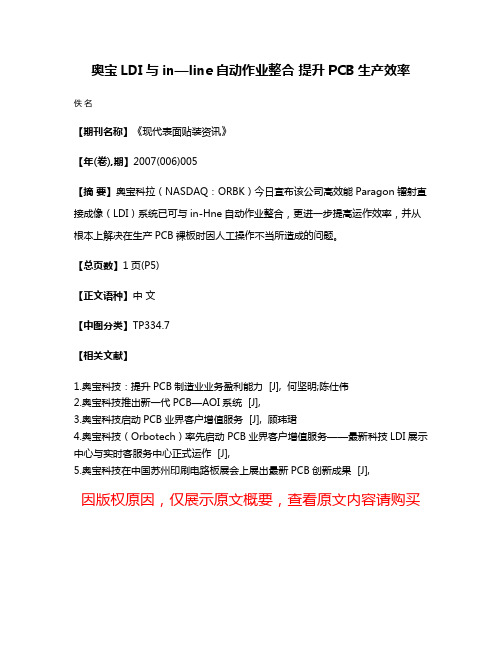
奥宝LDI与in—line自动作业整合提升PCB生产效率
佚名
【期刊名称】《现代表面贴装资讯》
【年(卷),期】2007(006)005
【摘要】奥宝科拉(NASDAQ:ORBK)今日宣布该公司高效能Paragon镭射直接成像(LDI)系统已可与in-Hne自动作业整合,更进一步提高运作效率,并从根本上解决在生产PCB裸板时因人工操作不当所造成的问题。
【总页数】1页(P5)
【正文语种】中文
【中图分类】TP334.7
【相关文献】
1.奥宝科技:提升PCB制造业业务盈利能力 [J], 何坚明;陈仕伟
2.奥宝科技推出新一代PCB—AOI系统 [J],
3.奥宝科技启动PCB业界客户增值服务 [J], 顾玮珺
4.奥宝科技(Orbotech)率先启动PCB业界客户增值服务——最新科技LDI展示中心与实时客服务中心正式运作 [J],
5.奥宝科技在中国苏州印刷电路板展会上展出最新PCB创新成果 [J],
因版权原因,仅展示原文概要,查看原文内容请购买。
- 1、下载文档前请自行甄别文档内容的完整性,平台不提供额外的编辑、内容补充、找答案等附加服务。
- 2、"仅部分预览"的文档,不可在线预览部分如存在完整性等问题,可反馈申请退款(可完整预览的文档不适用该条件!)。
- 3、如文档侵犯您的权益,请联系客服反馈,我们会尽快为您处理(人工客服工作时间:9:00-18:30)。
拖动滚动条,可以看到更 多的有关信息,如高、低 解析下的样本数量,板的
名称和连板的数量
在这里有很多有用的信息,如在调整 锡形之前有漏测- good (v) ..
..在调整锡形后没有漏测- bad (x).
和测试机器的工作过程一样,都经过 这几个过程r – shape “fail” (x), advance
用备份锡形文件。
如果按下“repair shapes”, 系统会用已有的数据重新 学习锡形(不是advance) 。 这会因为样本的数量和锡 形文件的质量不同而花费 不同的时间。 在学习结束
后显示出的这个时间是指 学习使用的时间
按下这个键可以看到更多 锡形的信息(Statcopy).
可以看到这个图,这是 显示在BLOCK中样本
元件锡形和ADVANC的结果。
第二阶段是调整
第三阶段 –和第一阶段一样对元件进行检测,不过使用的是 调整后的锡形文件
(v) 好 (x)缺点
系统在这里显示是拒绝还是接受样本 -这是根据FILTER设定决定的。
在调整过程中样本也可能会被拒绝。这个时候显 示的是“”而不是“*”.
(88) 相对FILTER设定测试 所得到的测试结果
户定义元件.
在这里基本可以看到定义 这个元件时使用的类型
这是“Tools” “Check blocks”输出的 结果。它会给出整个 锡形文件BLOCK的内
容
BLOCK的数量 和元件的可学参 数的数量相等, 如 – L0603 有7个
Block.
“Check blocks”也会检查锡形文件是否有 错。如果在这个报告的结尾没有这个信 息就表示锡形文件可能被破坏了,请使
“pass” (v) – 结果 “pass”.
这里的 “1”是在第一阶段,锡形调整前(1st phase) – 1 个漏测- “0”是在调整锡形后测试的结果(3rd phase) –
没有漏测
按下这个键或F2保存 这里显示所做的修改已经保存
可以只检查锡形而不调整锡形。 这样就需要建立一鼐用户定义
的工作模式 “Check”.
选择优化哪种 解析度的锡形 – 高解析,低解 析或两者
如果选择Yes”,系 统会自动备份锡形 文件shape.snf (sn1..sn5)
“New” :系统只使用 以前没有被用于锡形 优化的数据。 “All”:使用所有数 据用于锡形优化。
可以根据情况设定用户自定义 模式。选择“User Def1”, 修改 名称,更改设定并按下“Save” 保存。所有用户自定义模式可 以删除或修改。
在这里可以选择优化模式。前 四个标准模式。 “User Def1” 后的是用户自定义模式
在这里可以看到所选择 的模式
这里选择要优化的锡形文件
选择正确的文件并文件
选择正确的文件并按下 “OK”。 请注意:虽然只选 择了一个文件,但是在这个 目录下的所有OAD和PAD都 会被用于优化,所以当只需 要使用一个文件进行优化时, 请把它复制到一个独立的目
在这栏中可以看到所有
基本类型元件和使用 “own” shape的用户定 义元件的锡形BLOCK
这里可以看到每个元件 测试项目的高、低解析 度下的好的和有缺点的
样本数量
“-”表示锡形不可用或 在这种类型元件中不可 用。如 C0402_B的短
路是不可学的.
这个符号表示这是一个 使用“own” shape的用
不同的是这个图显示更 精确..
..有一些无关的数据不会 使用,这样可以给出一个
Electronics Assembly Solutions
打开OPTIMATE的一些特定功能, 选中OPTIMATE图标单击鼠标右键 选择“Properties”,在弹出的界面中 设定起动参数“/exp”.
在这个窗口中输入 “/exp”
首先介绍优化参数。对于不同 的情况需要选择不同的优化模 式。 “Optimization Tools”中可 以修改相关参数。按下这里进 入设定界面
录中。
按下这个键开始进行 优化
要优化的锡形文件.. ..优化模式
..优化所使用的数据..
在系统在处理时,这个进度 条将变成红色。只有当它为 绿色时才可以修改设定。
这个表格显示的是OAD(PAD)文件 的内容。它列出了OPTIMATE要优 化的内容。
Optimate 有三个过程。第一阶段是检测, 就和检测机一样。在这阶段将会显示出该
Self training
Optimate程序的主要功能
• 22.10.2003 SZ
Electronics Assembly Solutions
Self training
Optimate是一个使用测试结果进行程序优化 的软件。在本教材中将介绍OPTIMATE程序的主要 功能。与该程序相关的检测功能也将有所介绍。主 要的目的是帮助用户快速高效地使用AOI系统。
的数量
如果选定其中的一个项目, 可以看到可学参数不同解 析度下锡形分界的情况 (仅对于shape,不是advance) 在这个窗口的顶部可以打
开或关闭这些曲线。
在Gr测ap试hs程in序the中V的EDStaatncdopiny the S使ta用tco相py同ar的e 数usi据ng the
same source,
只打开SHAPE和 ADVANCE的FILTER
..关闭锡形和 ADVANCE的调整功能 然后按下 “OK”保存
这里有一些诊断的工具。 按下“Show shape text”
看锡形文件的内容
Zero means that no statistic for this category
or resolution.
出现这个界面
设定中包括过 滤器的参数 (shape和 advance)..
..调整设定。更多 信息请参考相关
培训材料。
有些优化模式不能修改
“False alarm”, “Escape”, Production” 和 “New shape” 是标准优化工具。当选择这 些模式时可以看到“Save”和 “Delete” 按钮被隐藏。如果 在工作目录中删除 “optimate.ini”文件然后重新 起动OPTIMATE,会发现只 有上述几种模式还在。
